Bạn đang xem bài viết Hướng dẫn đổi tên Facebook trên điện thoại, laptop đơn giản nhanh chóng tại Thcslytutrongst.edu.vn bạn có thể truy cập nhanh thông tin cần thiết tại phần mục lục bài viết phía dưới.
Bạn muốn đổi tên tài khoản Facebook nhưng phải tìm nhiều lần mới thấy mục “đổi tên”. Hãy cùng Thcslytutrongst.edu.vn tìm hiểu cách đổi tên tài khoản Facebook nhanh chóng và đơn giản trên điện thoại android, iPhone, iPad và laptop nhé!
Xem ngay các sản phẩm điện thoại đang giảm giá SỐC
Cách đổi tên tài khoản Facebook trên điện thoại
Bước 1: Chọn Cài đặt & quyền riêng tư > Chọn Cài đặt.

Bước 2: Chọn Thông tin cá nhân và tài khoản > Chọn mục Tên.

Bước 3: Thực hiện thay đổi thông tin cá nhân > Chọn Xem lại thay đổi.
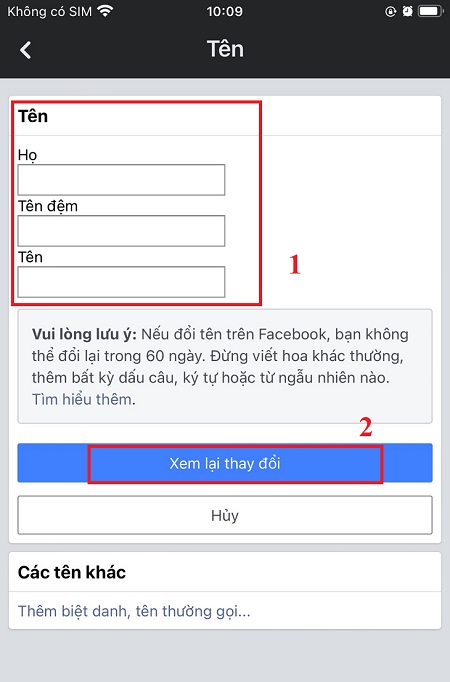
Bước 4: Nhập mật khẩu tài khoản Facebook của bạn để xác nhận thông tin > Chọn Lưu thay đổi.
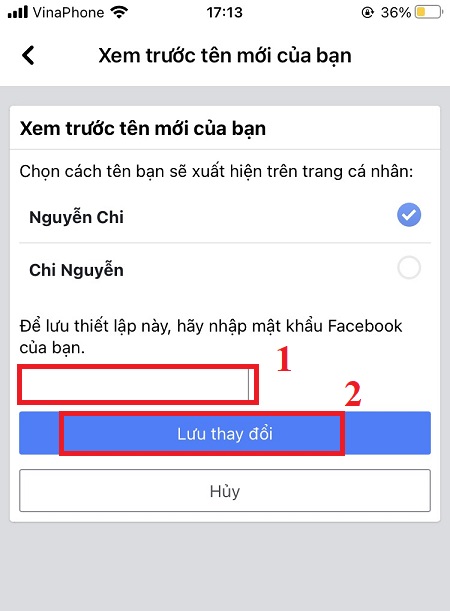
Cách đổi tên tài khoản Facebook trên máy tính
Bước 1: Truy cập vào mục Cài đặt và quyền riêng tư trên thanh tác vụ trang cá nhân.

Bước 2: Chọn mục Cài đặt.

Bước 3: Chọn Chỉnh sửa tên.
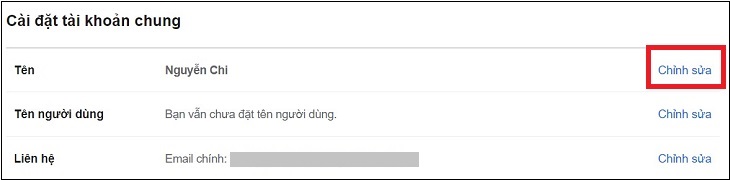
Bước 4: Thực hiện thay đổi thông tin cá nhân > Chọn Xem lại thay đổi.
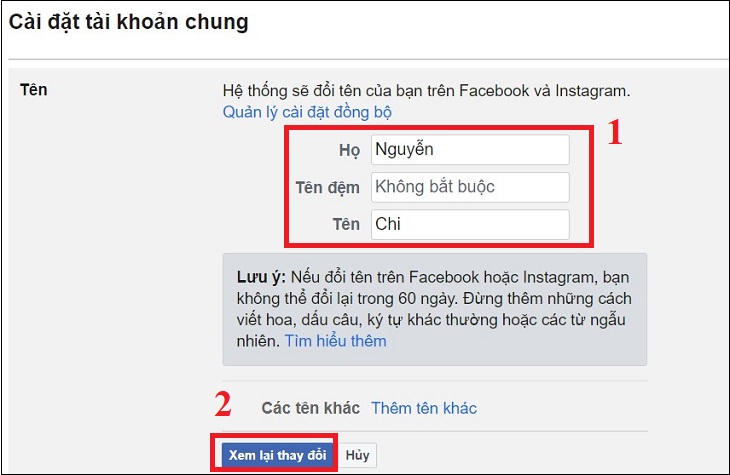
Bước 5: Nhập mật khẩu tài khoản Facebook của bạn để xác nhận thông tin > Chọn Lưu thay đổi.
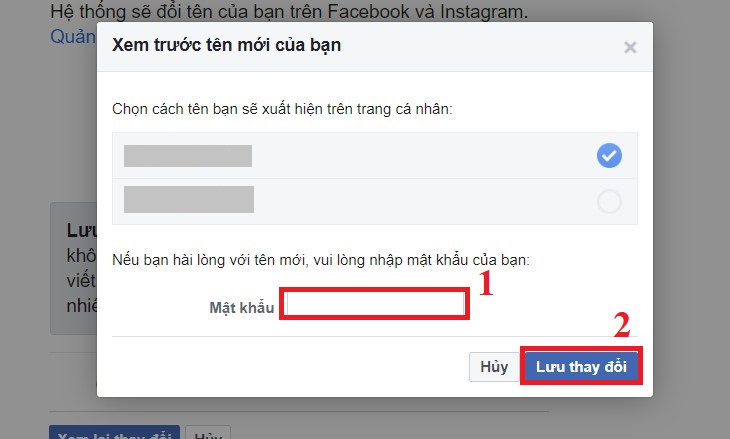
Cách đổi tên tài khoản Facebook khi chưa đủ 60 ngày
Sử dụng lại tên trước đây
Bước 1: Chọn Cài đặt & quyền riêng tư trên thanh tác vụ trang cá nhân.

Bước 2: Chọn Cài đặt.

Bước 3: Trong mục cài đặt tài khoản chung, tại mục Tên > Chọn Chỉnh sửa.
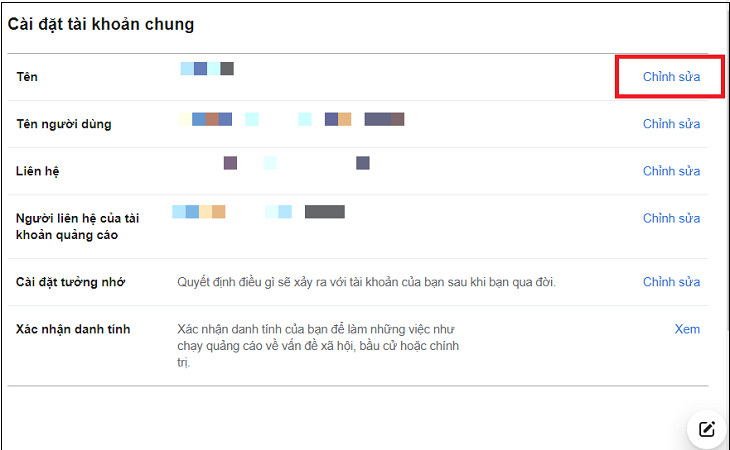
Bước 4: Sau đó, chọn Sử dụng tên trước.
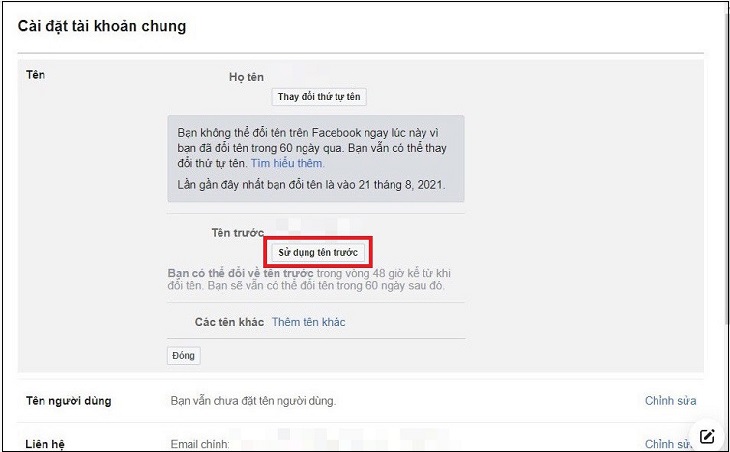
Chuyển ngôn ngữ sang tiếng Anh
Bước 1: Chọn mục Cài đặt & quyền riêng tư trên thanh tác vụ trang cá nhân.

Bước 2: Chọn Ngôn ngữ.
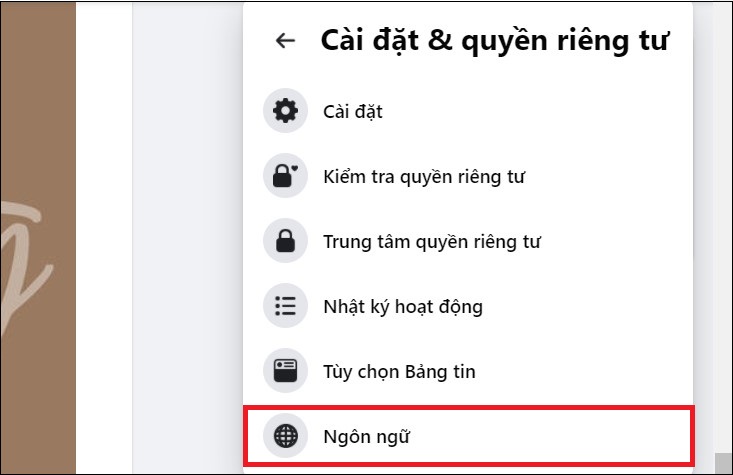
Bước 3: Chọn Chỉnh sửa trong mục Ngôn ngữ trên Facebook.
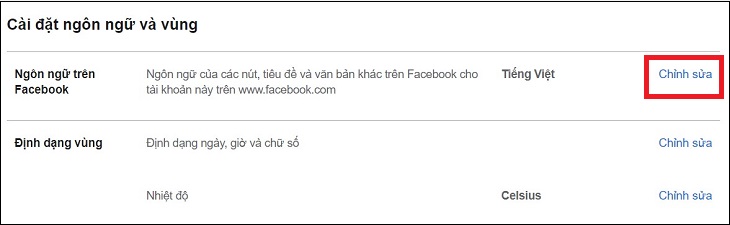
Bước 4: Chọn ngôn ngữ tiếng Anh (English) > Chọn Lưu thay đổi. Sau đó, bạn có thể thực hiện đổi tên Facebook như thông thường.
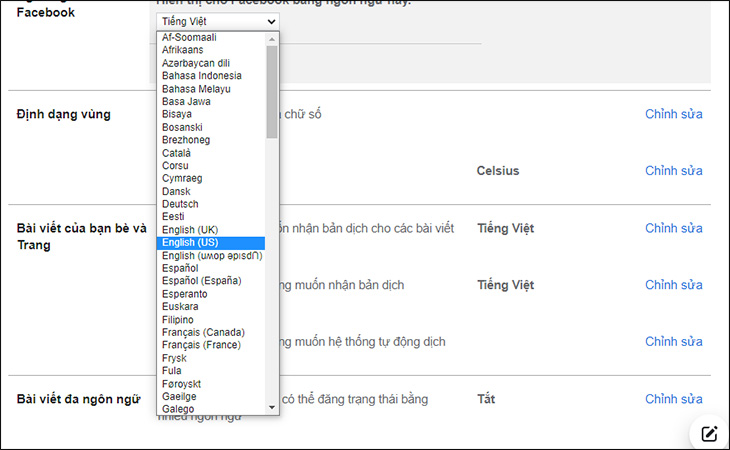
Sử dụng giấy tờ tuỳ thân
Đối với cách sử dụng giấy tờ tùy thân, Facebook chỉ cho phép thay đổi tên tài khoản đúng với họ tên trên chứng minh nhân dân của bạn.
Bước 1: Bạn hãy truy cập vào trang Đổi tên theo giấy tờ tùy thân của Facebook.
Bước 2: Thực hiện bổ sung đầy đủ các thông tin cá nhân dưới đây:
- Điền tên của bạn vào trường tên mới.
- Điền tên đệm của bạn vào trường tên đêm mới.
- Điền họ vào trường họ mới.
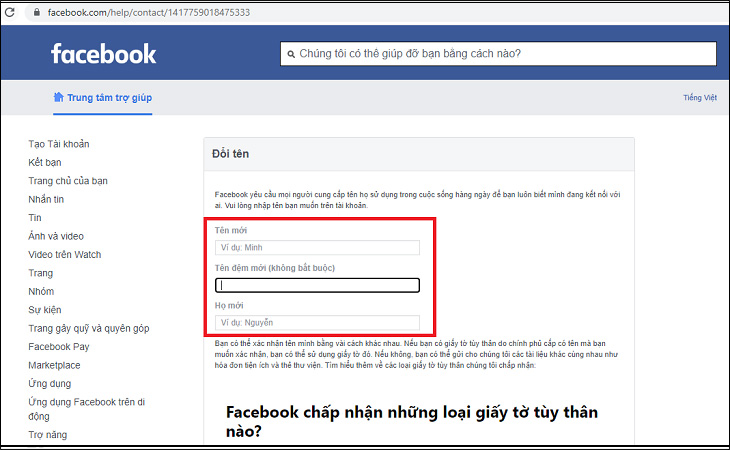
Sau đó, chọn 1 lý do thích hợp vào mục Lý do thay đổi và chụp ảnh CMND của bạn.
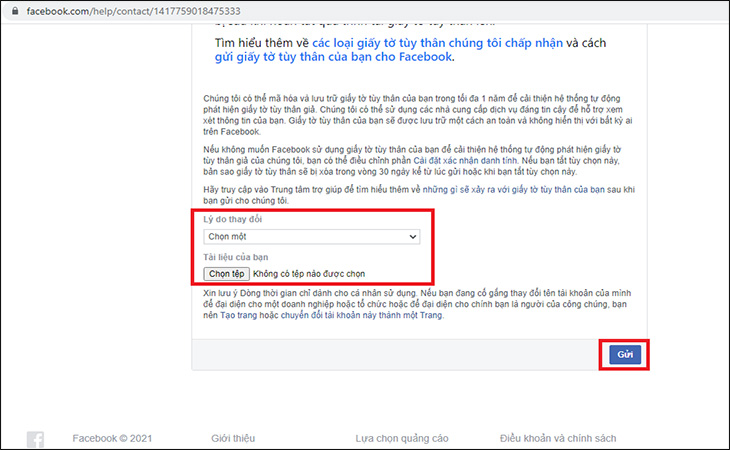
Vậy là bạn đã có thể đổi tên facebook nhanh chóng và cực đơn giản mà không mất nhiều thời gian. Mọi ý kiến đóng góp bạn vui lòng bình luận dưới bài viết nhé!
Cảm ơn bạn đã xem bài viết Hướng dẫn đổi tên Facebook trên điện thoại, laptop đơn giản nhanh chóng tại Thcslytutrongst.edu.vn bạn có thể bình luận, xem thêm các bài viết liên quan ở phía dưới và mong rằng sẽ giúp ích cho bạn những thông tin thú vị.
